AI Zusammenfassung
Von den vielen Möglichkeiten, online Geld zu verdienen, ist der Betrieb einer Mitgliederseite eine der vielversprechendsten.
Viele Menschen haben erfolgreiche Mitglieder-Websites aufgebaut, indem sie Kurse verkaufen oder sehr wertvolle Inhalte nur für Mitglieder anbieten. Und fast immer werden Sie feststellen, dass diese Mitgliedschaftsseiten mit WordPress betrieben werden.
Dank einiger erstaunlicher Plugin-Optionen ist die Erstellung einer hochwertigen Mitgliedschaftsseite in WordPress unglaublich einfach.
In diesem Artikel zeigen wir Ihnen genau, wie Sie eine Mitgliederseite in WordPress ohne jeglichen Code erstellen können.
Wie man eine Mitgliedschaftsseite mit WordPress erstellt
In diesem Artikel
- Schritt 1: Einrichten einer WordPress-Mitgliedschaftsseite
- Schritt 2: Installieren Sie ein Mitgliedschafts-Plugin
- Schritt 3: Konfigurieren Sie MemberPress
- Schritt 4: Einrichten Ihrer Zahlungsarten
- Schritt 5: Festlegen der Mitgliedschaftsstufen
- Schritt 6: Zugriffsregeln einrichten
- Schritt 7: Inhalte nur für Mitglieder erstellen
- Schritt 8: Erstellen einer Preisseite
- Schritt 9: Anmelde- und Login-Formulare hinzufügen
- FAQs zur Erstellung von Mitgliederseiten
Schritt 1: Einrichten einer WordPress-Mitgliedschaftsseite
Das Wichtigste zuerst: Sie brauchen eine Website, über die Sie die volle Kontrolle haben. Dafür brauchen Sie ein leistungsstarkes CMS wie das selbst gehostete WordPress.org.
Doch bevor Sie Ihre WordPress-Mitgliedswebsite ins Netz stellen können, benötigen Sie einen WordPress-Hosting-Service. Wir empfehlen Bluehost.

Es ist die erschwinglichste WordPress-Hosting-Lösung, weil Sie einen kostenlosen Domain-Namen und einen massiven Rabatt auf ihre Hosting-Pläne zur Verfügung exklusiv für WPForms Benutzer erhalten.
Exklusive Bluehost-Rabatte erhalten
Was Bluehost wirklich praktisch macht, ist die Tatsache, dass WordPress bereits vorinstalliert ist. Melden Sie sich einfach bei Bluehost an, und schon ist Ihre neue WordPress-Website fertig!
Wir müssen Ihre neue Website jetzt nur noch in eine vollwertige Mitgliederseite verwandeln, wie wir in den nächsten Schritten zeigen.
Schritt 2: Installieren Sie ein Mitgliedschafts-Plugin
Es gibt eine Menge großartiger Mitgliedschafts-Plugins für WordPress. Wenn Sie auf der Suche nach einer einfachen Mitgliedschaftsseite sind, bei der sich die Benutzer vom Frontend aus registrieren können, ist die beste Option das WPForms User Registration Addon.
Mit diesem Addon können Sie Besuchern erlauben, sich auf Ihrer WordPress-Website zu registrieren. Außerdem können Sie sie automatisch zu Ihrer E-Mail-Liste hinzufügen, ihnen Willkommens-E-Mails schicken und sogar ihre Konten aktivieren.
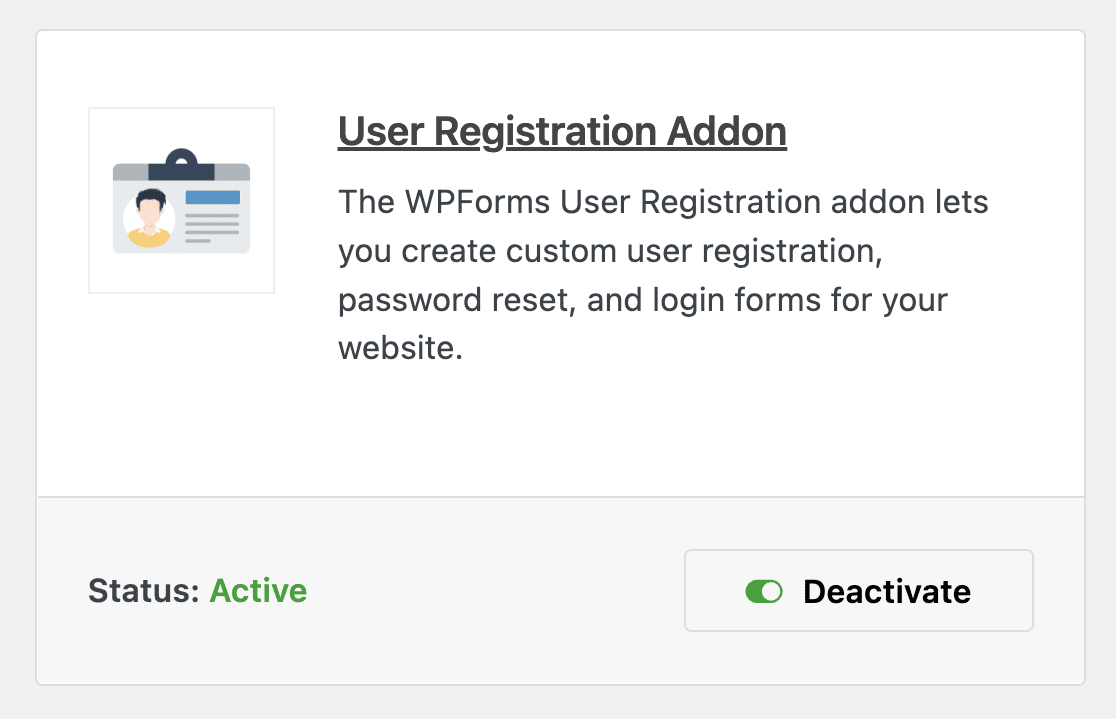
Wenn Sie jedoch nach einem umfassenderen Plugin für Mitglieder-Websites suchen, sollten Sie MemberPress verwenden .
Wir empfehlen es, weil es einfach zu bedienen ist und über alle Funktionen verfügt, die Sie für den Betrieb einer vollwertigen Mitgliederseite benötigen.
Nachdem Sie eine passende MemberPress-Lizenz erworben haben, müssen Sie diese auf Ihrer Website installieren. Wenn Sie nicht wissen, wie das geht, sehen Sie sich diese Anleitung zur Installation eines WordPress-Plugins an.
Schritt 3: Konfigurieren Sie MemberPress
Sobald MemberPress auf Ihrer WordPress-Seite installiert ist, können Sie mit der Konfiguration beginnen.
Navigieren Sie in Ihrem WordPress-Dashboard zu MemberPress " Einstellungen.
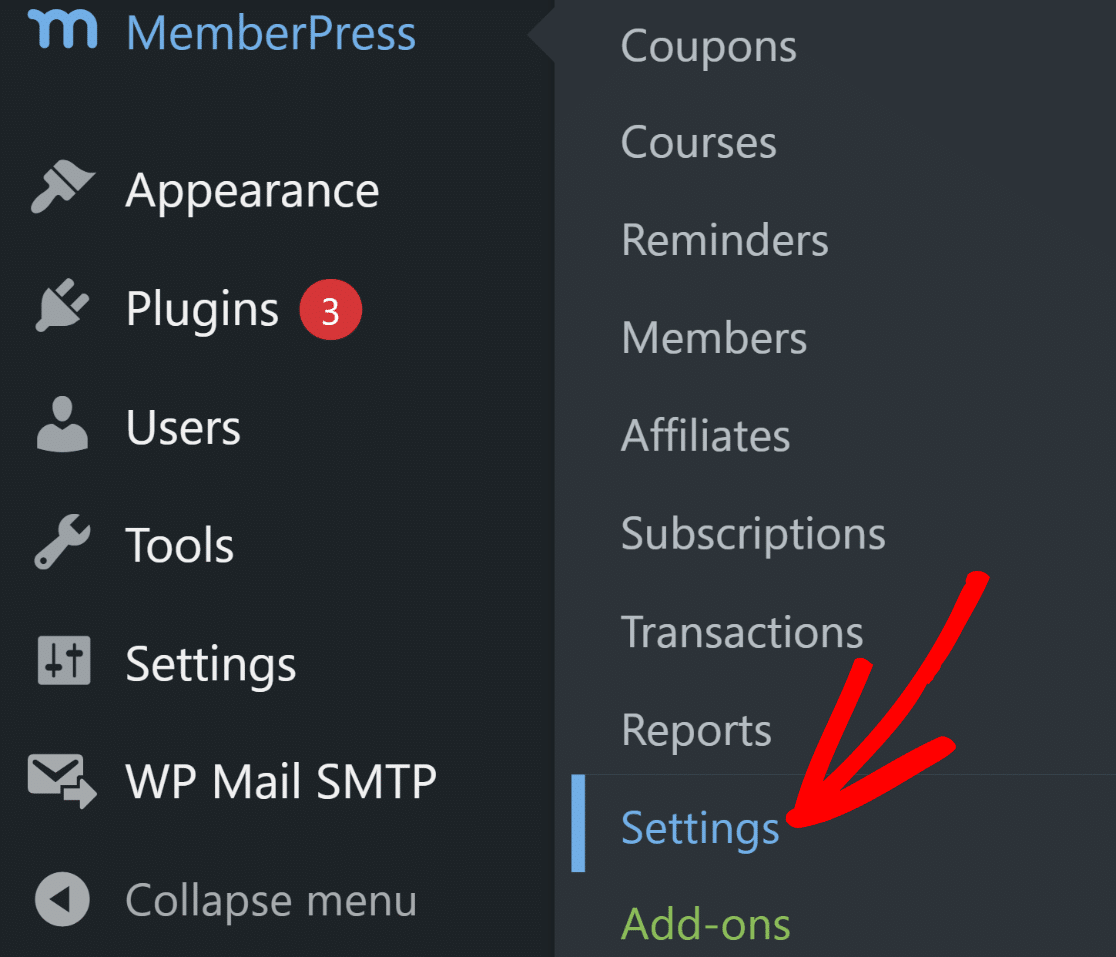
Standardmäßig werden Sie zu den Lizenzeinstellungen geführt, wo Sie den Lizenzschlüssel eingeben können, den Sie nach dem Kauf von MemberPress erhalten haben.
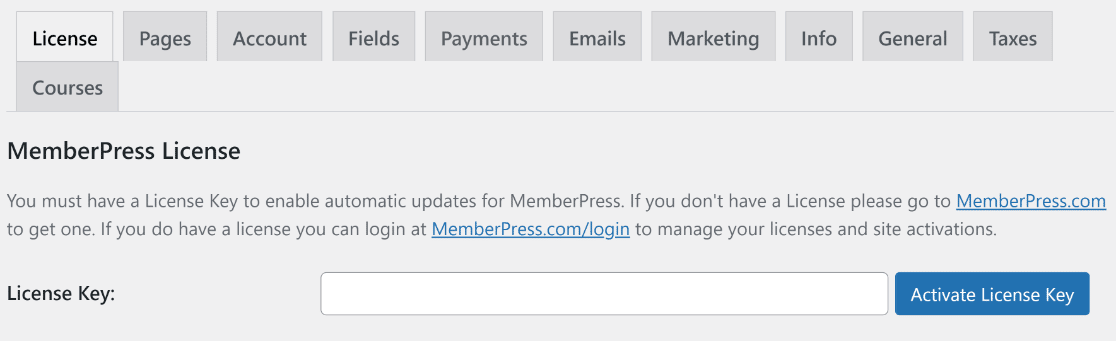
Sobald Ihre Lizenz aktiviert ist, haben Sie vollen Zugriff auf alle MemberPress-Funktionen.
Als Nächstes werden wir Zahlungsmethoden einrichten.
Schritt 4: Einrichten Ihrer Zahlungsarten
Eine Mitgliederseite braucht ein effizientes Zahlungssystem, damit neue Nutzer zahlende Mitglieder Ihrer Seite werden können.
Um eine Zahlungsmethode hinzuzufügen, besuchen Sie wie zuvor die Seite Einstellungen und klicken Sie in der horizontalen Leiste auf die Registerkarte Zahlungen.
Klicken Sie dann auf die Schaltfläche Zahlungsmethode hinzufügen.
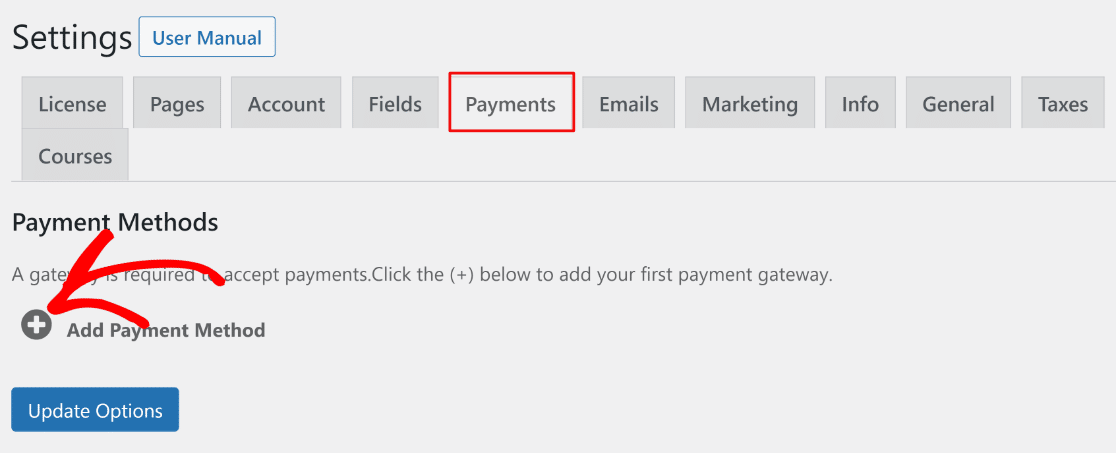
Mit MemberPress können Sie Zahlungen mit Stripe, PayPal und Authorize.net als Zahlungsgateway akzeptieren.
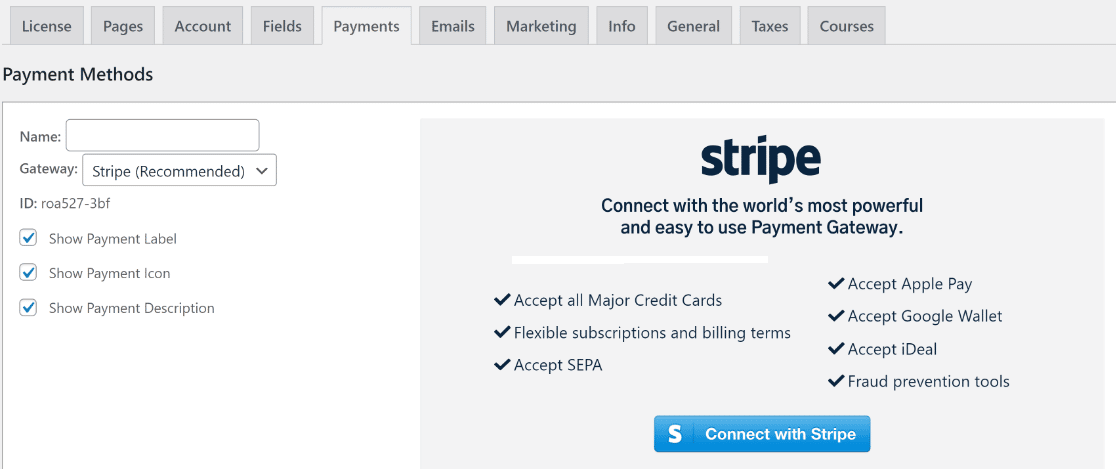
Sie können mehrere Zahlungssysteme einrichten oder sich auf ein einziges beschränken. Nachdem Sie Ihre Zahlungsmethoden hinzugefügt haben, müssen Sie auf die Schaltfläche Optionen aktualisieren klicken, um Ihre Einstellungen zu speichern.
Einen ausführlichen Vergleich der 2 beliebtesten Optionen finden Sie in unserem Artikel Stripe vs. Paypal.
Schritt 5: Festlegen der Mitgliedschaftsstufen
Nun, da Ihre MemberPress-Einstellungen alle konfiguriert sind, ist der nächste Schritt, um die Mitgliedschaft Ebenen für Besucher zu kaufen.
Jede Ebene kann unterschiedliche Preise, Funktionen und Inhalte haben. Glücklicherweise können Sie mit MemberPress unbegrenzte Mitgliedschaftsstufen erstellen.
Gehen Sie dazu im linken Dashboard-Menü auf MemberPress " Mitgliedschaften und klicken Sie anschließend auf die Schaltfläche Neu hinzufügen.
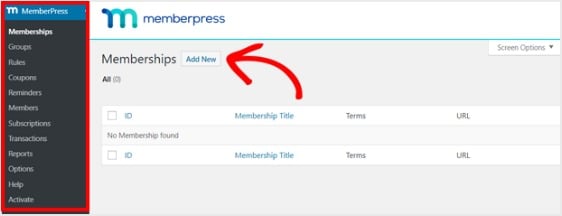
Geben Sie dann im Editor einen Titel und eine Beschreibung für Ihre Mitgliedschaft ein. Legen Sie dann den Preis, die Abrechnungsart und die Zugriffszeit im Abschnitt Mitgliedschaftsbedingungen auf der rechten Seite fest.
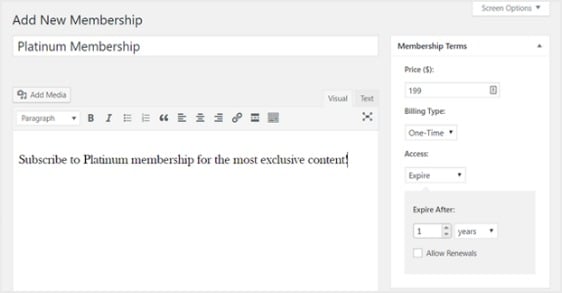
Danach scrollen Sie nach unten zum Abschnitt Mitgliedschaftsoptionen, um ihn nach Ihren Wünschen zu gestalten. Und vergessen Sie nicht, auf die anderen Registerkarten zu klicken, um auch die Berechtigungen und die Preisbox zu konfigurieren.
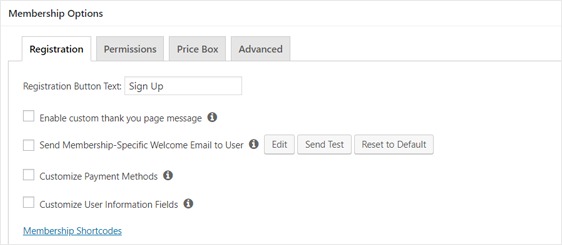
Als Nächstes veröffentlichen Sie Ihre Mitgliedsstufe.
Schritt 6: Zugriffsregeln einrichten
Sie müssen festlegen, wo und für wen Sie den Zugriff auf Ihre Mitglieder-Website beschränken wollen. Um dies zu tun, müssen Sie Regeln aufstellen.
Gehen Sie zu MemberPress " Regeln in der linken Leiste und wählen Sie Neu hinzufügen.
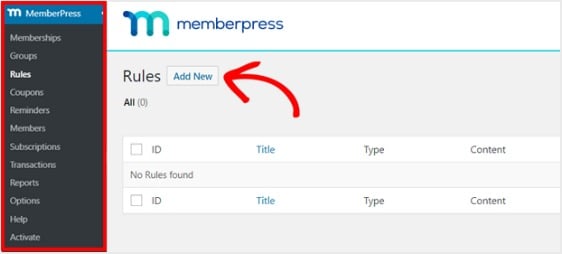
Erstellen Sie nun auf dem nun erscheinenden Bildschirm eine neue Regel, um Ihre Inhalte mit den bereits erstellten Mitgliedschaftsstufen zu verknüpfen.
Sie können zum Beispiel festlegen, dass alle Inhalte einer bestimmten Kategorie nur für Nutzer mit den 2 teuersten Mitgliedschaftsplänen zugänglich sind. In diesem Beispiel haben wir die Kategorie " Advanced WordPress Guide" ausgewählt.
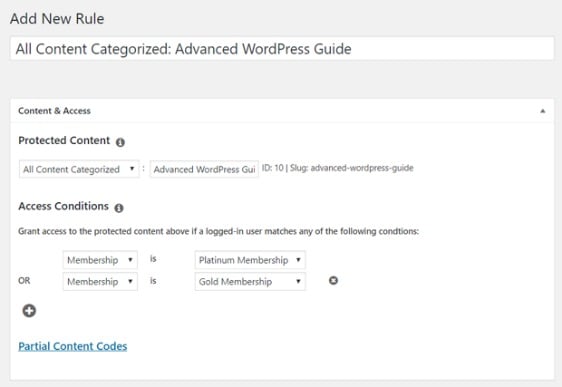
Als Nächstes gehen Sie zu den Tropf-/Ablaufeinstellungen.
Wenn Sie die Option "Drip" aktivieren, können Sie Inhalte nach und nach veröffentlichen.
Andererseits können Sie mit der Option "Ablauf" den Zeitpunkt festlegen, ab dem der Inhalt nicht mehr verfügbar ist.
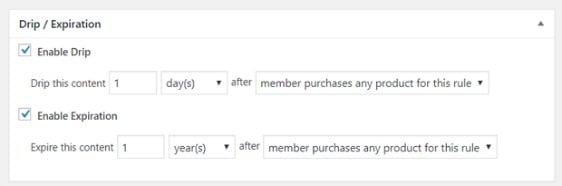
Wenn alles so aussieht, wie Sie es wünschen, speichern Sie Ihre Regel. Nun können Sie diesen Schritt wiederholen, um weitere Regeln zu erstellen.
Schritt 7: Inhalte nur für Mitglieder erstellen
Als Nächstes sollten Sie Inhalte erstellen, die nur für Mitglieder bestimmt sind, damit Sie Ihren Kunden nach der Registrierung für Ihre Mitgliederseite tatsächlich Premium-Inhalte anbieten können.
Sie können Inhalte mit einem Beitrag oder einer Seite hinzufügen. In diesem Beispiel erstellen wir also einen Inhalt, der mit der im letzten Schritt erstellten Zugriffsregel verknüpft wird.
Erstellen Sie einen neuen Beitrag und fügen Sie ihm den gewünschten Inhalt hinzu. Wählen Sie als nächstes die Kategorie Erweiterter WordPress-Leitfaden.
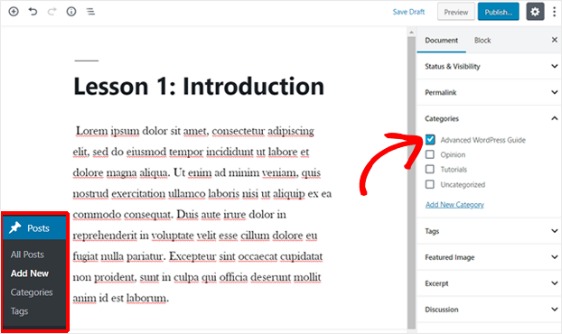
Scrollen Sie dann nach unten zum Abschnitt MemberPress Unauthorized Access. Hier können Sie einstellen, was Nicht-Mitglieder (nicht registrierte Benutzer) sehen, wenn sie versuchen, auf diesen Inhalt zuzugreifen.
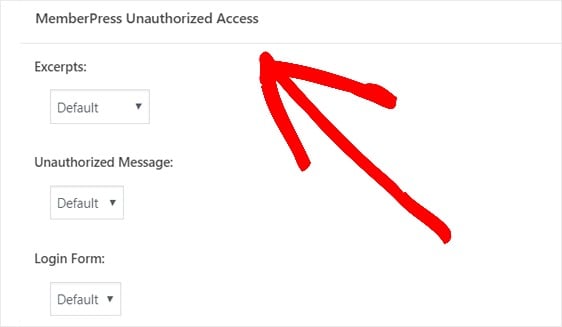
Wenn Sie alles so konfiguriert haben, wie Sie es wünschen, veröffentlichen Sie Ihre Seite. Anschließend können Sie unter Beiträge " Alle Beiträge sehen, welche Inhalte nur für bestimmte Mitgliedsstufen zugänglich sind.
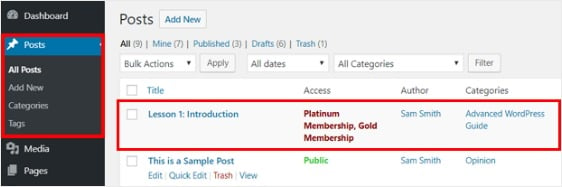
Sie können auch Online-Kurse mit dem integrierten Kurs-Addon erstellen. Mit dem visuellen Kurs-Builder ist es ganz einfach, einen Lehrplan zu erstellen. Er baut auf dem WordPress-Block-Editor auf, so dass der Prozess den oben beschriebenen Schritten ähnlich ist.
Schritt 8: Erstellen einer Preisseite
In diesem nächsten Schritt möchten Sie eine Preisseite erstellen, damit Ihre Website-Besucher Ihre verschiedenen Mitgliedschaftspläne sehen und sich anmelden können. Mit MemberPress können Sie dies ganz einfach über die Gruppeneinstellungen tun.
Gehen Sie zum linken Panel und wählen Sie MemberPress " Gruppen. Klicken Sie dann auf die Schaltfläche Neu hinzufügen.
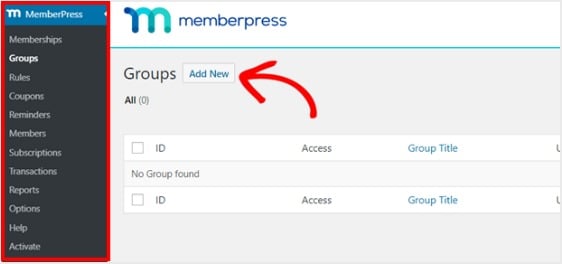
Nennen Sie Ihre Gruppe z. B. "Preispläne", damit die Besucher wissen, worum es auf der Seite geht. Scrollen Sie dann nach unten zum Abschnitt Gruppenoptionen. Hier können Sie die Mitgliedschaften hinzufügen, die Sie auf Ihrer Preisseite anzeigen möchten. Auf dieser Seite können Sie auch das Thema der Preisseite ändern.
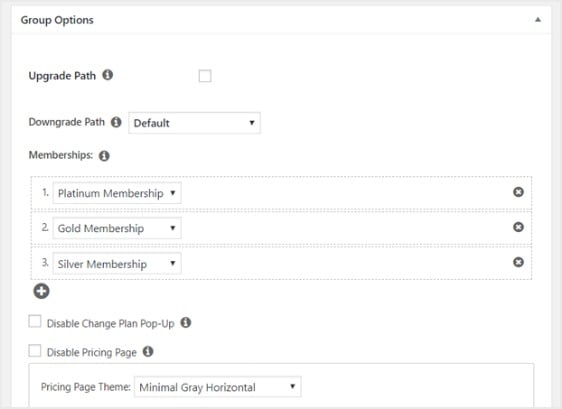
Veröffentlichen Sie diese Seite, wenn Sie fertig sind, und zeigen Sie sie in der Vorschau an, um sie zu überprüfen.
Hier ist ein Beispiel dafür, wie eine Preisseite im Standard-WordPress-Theme Twenty Nineteen aussehen wird:
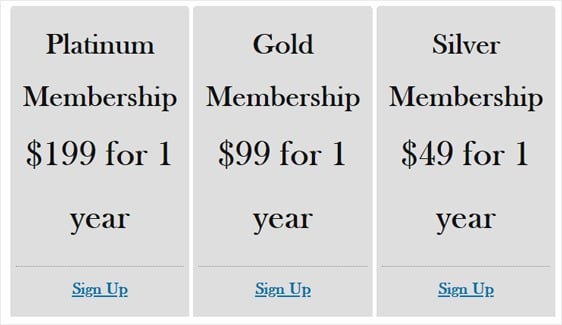
Um nun sicherzustellen, dass Ihre Preisseite gesehen wird, möchten Sie MemberPress so einrichten, dass unregistrierte Benutzer auf diese Seite geleitet werden, wenn sie versuchen, auf Inhalte zuzugreifen, die nur für Mitglieder bestimmt sind. Mit anderen Worten, wenn jemand, der nicht bezahlt hat, um Ihre Premium-Inhalte zugreifen versucht, werden sie auf eine Verkaufsseite gesendet werden.
Gehen Sie dazu zurück zu MemberPress " Gruppen und kopieren Sie die URL der Gruppe.
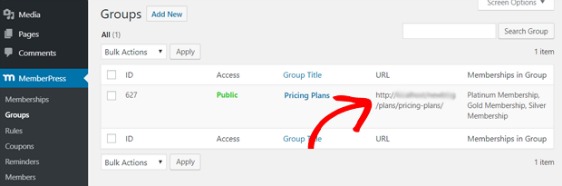
Gehen Sie dann zu MemberPress " Optionen und scrollen Sie nach unten zum Abschnitt Unautorisierter Zugriff. Aktivieren Sie dann das Kästchen neben Unerlaubte Besucher auf eine bestimmte URL umleiten und fügen Sie die URL in das Feld darunter ein.
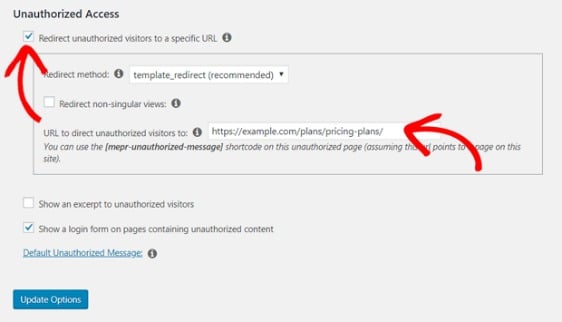
Wählen Sie schließlich die Schaltfläche Optionen aktualisieren, um diesen Schritt abzuschließen, damit nicht registrierte Benutzer weitergeleitet werden.
Schritt 9: Anmelde- und Login-Formulare hinzufügen
Jetzt ist fast alles eingerichtet. Der letzte Schritt besteht nun darin, Anmelde- und Login-Formulare zu Ihrer Mitgliederseite hinzuzufügen, damit die Leute darauf zugreifen können.
Lassen Sie uns dies mit einem Widget tun. Gehen Sie zu Darstellung " Widgets auf der linken Seite und ziehen Sie das MemberPress-Login-Widget in einen Widget-bereiten Bereich Ihrer Wahl.
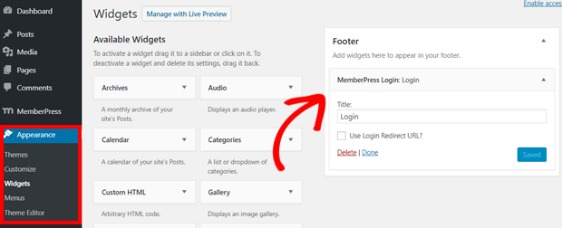
Als Nächstes müssen Sie die URL Ihrer Preisseite in das Navigationsmenü einfügen, damit sich die Kunden tatsächlich anmelden können.
Gehen Sie also zu Erscheinungsbild " Menüs und erstellen Sie ein neues Menü oder wählen Sie ein bestehendes aus.
Wählen Sie dann links unter Gruppen die Preispläne aus und klicken Sie auf die Schaltfläche Zum Menü hinzufügen.
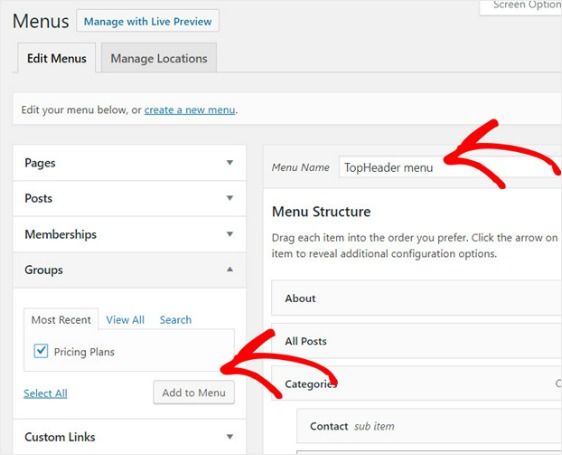
Wenn Ihre Preisseite unter der Menüstruktur angezeigt wird, ziehen Sie sie an die gewünschte Stelle und klicken Sie dann auf Speichern.
Und das war's! Sie haben Ihre WordPress-Mitgliedschaftsseite erfolgreich erstellt.
FAQs zur Erstellung von Mitgliederseiten
Das obige Tutorial erklärt, wie Sie Ihre Mitgliederseite in WordPress erstellen. Wenn Sie jedoch weitere Fragen zu diesem Thema haben, finden Sie unten einige häufig gestellte Fragen.
Was sind die Vorteile einer WordPress-Mitgliedschaftsseite?
Es gibt viele Gründe, warum Sie Ihren eigenen Mitgliederbereich auf Ihrer Website einrichten sollten. Hier sind einige der beliebtesten Vorteile einer Mitgliederseite:
- Mehr Einkommen. Mitgliedschafts-Websites verwenden ein wiederkehrendes Abrechnungsmodell, d. h. Sie können einen stetigen Einkommensstrom generieren, der jeden Monat wächst, wenn sich mehr und mehr Besucher registrieren. Das kann Ihr Einkommen steigern, vor allem, wenn Sie bereits Affiliate-Verkäufe und Werbung nutzen.
- Weniger Arbeit. Mitgliedschaftsseiten sind eine fantastische Möglichkeit, Ihr passives Einkommen zu steigern, indem Sie einmalige Premium-Inhalte erstellen und diese nur dann erweitern, wenn Sie dies wünschen. Wenn Sie eine großartige Mitgliederseite einmal erstellt haben, müssen Sie nicht mehr viel tun, um sie weiter auszubauen, es sei denn, Sie beschließen, Ihre Inhalte zu aktualisieren oder mit Ihren Mitgliedern zu interagieren.
- Autorität etablieren. Wenn Sie Inhalte auf einen Mitgliedsplan beschränken, werden die Besucher leicht verstehen, dass Ihre Premium-Inhalte wertvoll sind und dass Sie ein Meister des Themas sind.
- Vergrößern Sie Ihre E-Mail-Liste. Wenn Sie Ihrer E-Mail-Liste registrierte Benutzer hinzufügen, füllen Sie sie mit engagierten Besuchern, die bereits mit Ihrer Website vertraut sind und eher bereit sind, mit Ihren E-Mails zu interagieren. Dies wird Ihre E-Mail-Marketingbemühungen unterstützen.
Welche Strategien kann ich anwenden, um meine Mitgliederseite effektiv zu vermarkten und zu bewerben?
Es ist immer eine gute Idee, einige kostenlose Inhalte auf Ihrer Website anzubieten, um Interesse zu wecken und Ihrem Publikum einen Vorgeschmack auf Ihr Angebot zu geben. Sie können dies mit Aktionen in den sozialen Medien und einem ansprechenden E-Mail-Newsletter ergänzen, der auf intelligente Weise die Vorteile des Erwerbs einer Vollmitgliedschaft auf Ihrer Website hervorhebt.
Welche bewährten Verfahren gibt es für die Verwaltung und langfristige Bindung von Mitgliedern?
Bei der langfristigen Bindung von Mitgliedern geht es vor allem um die Aufrechterhaltung des Engagements. Wir empfehlen, Frage- und Antwortrunden zu veranstalten und Diskussionen zwischen den Mitgliedern Ihrer Community zu fördern. Da es sich bei Ihren Inhalten um Ihr Produkt handelt, ist es wichtig, einen konsistenten Veröffentlichungszeitplan einzuhalten und Ihre Inhalte in Episoden zu veröffentlichen, anstatt alles auf einmal.
Mit Ihrem E-Mail-Newsletter können Sie auch Wert-Erinnerungen verschicken und eine enge Onboarding-Erfahrung schaffen, indem Sie hervorheben, wie Mitglieder alle Vorteile, die Ihre Website für Mitglieder zu bieten hat, in vollem Umfang nutzen können.
Kann ich Drip-Inhalte oder zeitlich begrenzte Veröffentlichungen für Inhalte anbieten, die nur für Mitglieder bestimmt sind?
Ja, absolut. MemberPress macht es wirklich einfach, Drip-Inhalte zu erstellen und sie nach und nach über einen bestimmten Zeitraum zu veröffentlichen. Dies ist eine ausgezeichnete Strategie, um die Menschen wieder auf Ihre Website zu kommen und das Engagement langfristig aufrechtzuerhalten. Allerdings kann diese Strategie auch nach hinten losgehen, wenn Ihr Publikum einen Kurs so schnell wie möglich abschließen und in kurzer Zeit beherrschen möchte, anstatt darauf zu warten, dass Sie die Lektionen nach und nach veröffentlichen.
Wir empfehlen, die Art Ihrer Website, die Inhalte, die Sie verkaufen, und Ihre Zielgruppe zu berücksichtigen, bevor Sie entscheiden, ob Drip-Inhalte für Sie ideal sind.
Weiter: Wachsen Sie mit Online-Formularen
Möchten Sie noch mehr über Möglichkeiten zur Steigerung Ihres Online-Einkommens lesen? Lesen Sie diesen Artikel über WPForms Power Hacks, um Ihr Online-Geschäft zu steigern. Vielleicht interessiert Sie auch unsere Zusammenstellung der besten PayPal-Plugins für WordPress.
Worauf warten Sie also noch? Starten Sie noch heute mit dem leistungsstärksten WordPress-Formular-Plugin.
Erstellen Sie jetzt Ihr WordPress-Formular
Wenn Ihnen dieser Artikel gefällt, dann folgen Sie uns bitte auf Facebook und Twitter für weitere kostenlose WordPress-Tutorials.


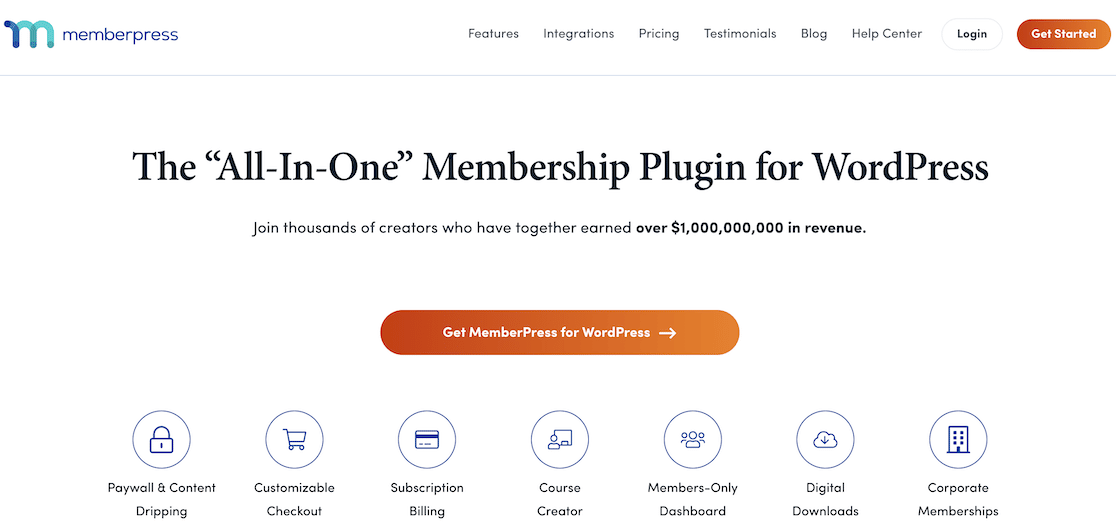


Vielen Dank für diesen Artikel. Ich verwende derzeit memberpress für meine Mitgliedschaft und überlege, wpforms für die Anmeldungen zu verwenden, anstatt nur die memberpress-Formulare. Ist es möglich, die Zahlungsmethoden, auch die Offline-Zahlungsmethode, die memberpress anbietet, in wpforms zu integrieren? Und auch neue Benutzer von wpforms und memberpress in dieselbe Aweber E-Mail Liste zu integrieren?
Hallo Joanna,
Wir haben derzeit keine Möglichkeit der Integration der Zahlungsmethoden von Memberpress mit WPForms zu diesem Zeitpunkt so entschuldige ich mich für die Unannehmlichkeiten. Was AWeber betrifft, so bieten wir eine Aweber-Integration an, die es Benutzern ermöglicht, zu Ihrer AWeber-Liste hinzugefügt zu werden, sobald sie ein Formular abschicken. Sie sollten in der Lage sein, Benutzer aus WPForms und Memberpress in dieselbe Liste zu integrieren.
Ich hoffe, das hilft!
Würde dies funktionieren, wenn ich eine WP-Seite haben muss, die alle zwei Wochen eine neue Seite freischalten muss, aber nur diese Seite? Die Seite wird Videos mit Texterklärungen enthalten, die mobilfreundlich sein müssen.
- Eine andere Version des Abonnements würde Zugang zu allen gesperrten Trainingsseiten haben.
- Außerdem bräuchte man einen Ort, an dem man Fragen stellen kann.
- Muss auf der regulären Website mit einem Link auf der Website-Seite sein.
Der Artikel war wirklich hilfreich. Ich danke Ihnen.
Hallo Paul - Es tut mir leid, aber ich kenne mich mit allen Funktionen von Memberpress gut genug aus, um hier eine vollständige Antwort geben zu können. Aber wenn du dich an das Memberpress-Team wendest (https://memberpress.com/contact/), können sie dir bestimmt weiterhelfen 🙂 .
Hallo, ist es möglich, dass ein registriertes Mitglied nach der Anmeldung einen benutzerdefinierten Beitrag veröffentlichen kann. Dies ist, was ich suche, da jedes Mitglied eine freiwillige Gelegenheit (die benutzerdefinierte Post ist) sie haben und diese Beiträge, die sie posten können auf der Website für alle sichtbar sein.
Danke
Hallo Praveen! Ja, mit unserem Post Submission Addon können Sie es Nutzern erlauben, Beiträge auf Ihrer Seite zu veröffentlichen.
Wenn Sie dies nur angemeldeten Benutzern erlauben möchten, können Sie auch unser Addon Form Locker verwenden, das den Zugriff auf ein Formular nur für angemeldete Benutzer einschränken kann.
Ich hoffe, das hilft Ihnen.
Einen schönen Tag noch 🙂
Hallo, ich danke Ihnen für diesen Artikel. Es vereinfacht den Prozess schön und bekommt die wichtigen Punkte schön und schnell, aber ich frage mich, ob es eine Möglichkeit gibt (und wie :), um WPForms für die Registrierungsformulare statt die Basisformulare zu verwenden. Ich brauche nicht, um die Zahlung für diese besondere Website haben, aber möchte einige der Funktionen und die viel schöner Layout-Optionen innerhalb WPForms verwenden. Ich habe etwas mit einer anderen Formularkomponente gesehen, habe aber immer WPForms bevorzugt 🙂 also dachte ich, ich würde fragen. Bitte verzeihen Sie mir, wenn es Informationen auf dieser Seite gab, aber ich habe alles durchgelesen und nichts gesehen.
Hallo Michael!
Gute Frage! Sie können auf jeden Fall ein Registrierungsformular mit WPForms und unserem Addon für die Benutzerregistrierung erstellen, das mit der Pro-Lizenzstufe oder höher verfügbar ist.
Ich hoffe, das hilft dir.
Ich wünsche dir einen schönen Tag 🙂 .
Hallo, erlaubt Ihnen diese Mitgliedschaftsseite, Ihr eigenes Online-Zahlungsgateway zu verwenden, d.h. Ihre eigene Bank, danke
Hallo Rejane,
In WPForms haben wir nur PayPal, Stripe und Authorize.net Zahlungsoptionen. Ich bin mir nicht bewusst, die Zahlungsmöglichkeiten in der Mitgliedschaft Plugins zur Verfügung gestellt, aber Sie können dies mit dem Plugin-Support-Team zu überprüfen.
Ich hoffe, das hilft.
Einen schönen Tag noch 🙂
Hallo, was sind die Schritte, um MemberPress mit wpforms zu integrieren? Kann scheinen, um alle Informationen zu finden, es gibt eine Erwähnung davon, dass es mit ihm funktioniert, aber es gibt keine Doc, wie dies zu erreichen. Auch welcher Teil tut wpforms kümmern und welcher Teil MemberPress Griff? Vor allem das Sammeln von Informationen von Benutzer / potenzielle Mitglied und wer wird die Handhabung der Zahlung? wie wiederkehrende Zahlungen dh monatlich oder jährlich oder geben Sie die Möglichkeit, Rate für die jährliche Mitgliedschaft zu zahlen und auch mit der Option, wenn Sie Setup-Gebühr / Anmeldegebühr auch bieten Rabatt Option zu reduzieren Setup-Gebühr dh 50% Rabatt oder ein $-Betrag?
Hallo Ezekiel!
Wir haben keine direkte Integration mit MemberPress. Wenn Sie eine Chance bekommen, könnten Sie bitte mehr Details teilen, oder möglicherweise ein Beispiel für das, was Sie suchen, zu tun?
Mit WPForms können Sie ein Registrierungsformular mit unserem Addon User Registration erstellen.
Außerdem können Sie Zahlungen für die Benutzerregistrierungen mit dem Stripe-Addon akzeptieren, wo Sie wiederkehrende Zahlungen einrichten können.
Allerdings erlaubt WPForms den Benutzern nicht, ihr Benutzerprofil zu bearbeiten, dies kann auf der MemberPress Seite gemacht werden.
Ich hoffe, das hilft.
Ich wünsche dir einen guten Tag 🙂 .
Hallo, ist es möglich, diese einzurichten und den Zugang zu bestimmten Premium-Inhalten an bestimmte Mitglieder zu delegieren, die bestimmte Anforderungen erfüllen, aber nicht unbedingt vor Ort bezahlen müssen? Ich habe zum Beispiel Inhalte, die ich einer bestimmten Gruppe von Leuten zeigen möchte, aber diese Gruppe von Leuten wird nach bestimmten Kriterien ausgewählt, die keine Bezahlung beinhalten.
Hallo Sokki - Gute Frage! Ich fürchte, Sie müssen sich an den Plugin-Support wenden, um mehr zu erfahren. Eine Kontaktaufnahme könnte hilfreich sein, denn selbst wenn sie keine derartige Funktion haben, können sie vielleicht eine Lösung vorschlagen.
Schönen Tag noch:)
Sehr hilfreicher Artikel. Ich bin auf der Suche nach einer Lösung für meine Mitgliedschaftsseite. Ich möchte auch ein Partnerprogramm für meine Mitgliedschaft einrichten. Können wir das mit einem Drittanbieter integrieren, um dies auszuführen? Und wie kann ich die E-Mail der Mitglieder direkt zur E-Mail-Liste hinzufügen (ich verwende Mailerlite). Vielen Dank
Hey Joy - Ich entschuldige mich, ich weiß nicht genau, ob MemberPress die Integration mit einem Affiliate-Plugin eines Drittanbieters und Mailerlite erlaubt. Ich würde empfehlen, sich an das Memberpress-Support-Team zu wenden, um weitere Unterstützung zu erhalten.
Schönen Tag noch 🙂
Vielen Dank für diesen klaren und nützlichen Artikel. Ich bin auf der Suche nach einem geeigneten Plugin für die Mitgliederregistrierung, mit dem die Mitglieder ihren Namen, ihre E-Mail-Adresse, ihr Land und ihr Passwort eingeben können, so dass nur ich autorisiert bin, den Mitgliedern das Passwort zu geben. Ohne mein Einloggen sollte es unmöglich sein, den Inhalt meiner Website zu sehen. Würden Sie mir bitte helfen, dies in Wordpress zu tun? Ich danke Ihnen sehr,
Hey Ramaat - Ich entschuldige mich, da Sie von der Beschreibung her eine vollwertige Mitgliederseite benötigen würden. Für eine umfassendere Mitgliedschaft Website Plugin, sollten Sie MemberPress verwenden.
Ich hoffe, das hilft!
hallo
Ich brauche diese Art von Aktivierungsseite mit eindeutigen Codes
https://smws.com/activate
Wie kann ich das tun?
Ich brauche keine Zahlung Art der Mitgliedschaft. nur für alle Code-Besitzer können beitreten und öffnen Sie eigene Seite.
Dankeschön
Hallo Hakan, es tut mir leid, aber unser Plugin hat nicht die Funktionalität, die Sie suchen, und wir wissen auch nicht, woher Sie sie bekommen könnten. Die Website, die Sie als Beispiel angegeben haben, scheint jedoch BigCommerce zu nutzen.
Es tut mir leid, dass ich Ihnen keine direkte Antwort geben konnte, aber ich hoffe, das hat Ihnen geholfen!
Gibt es eine Möglichkeit, die Zahl der Mitglieder auf 80 zu begrenzen und den Rest auf eine Warteliste zu setzen, um benachrichtigt zu werden, wenn ein Platz frei wird? Außerdem brauche ich einen Kalender, in dem die Mitglieder buchen können. Danke.
Hallo, danke, dass Sie sich mit uns in Verbindung setzen.
Gute Frage! Ich fürchte jedoch, dass Sie sich an den Plugin-Support wenden müssen, um solche Informationen zu erhalten. Eine Kontaktaufnahme könnte hilfreich sein, denn selbst wenn sie keine derartige Funktion haben, können sie vielleicht eine Lösung vorschlagen.
Vielen Dank und einen schönen Tag noch!
HI-Team,
Dieses Tutorial hat mir sehr gut gefallen und war genau das, wonach ich gesucht habe.
Kurze Frage: Wie kann man bei der Preistabelle den Seitentyp und das Aussehen ändern?
Vielen Dank!
Hey Andy- Gute Frage!
In diesem Fall empfehle ich Ihnen, den Artikel über die Erstellung einer besseren Preistabelle zu lesen
Ich hoffe, das hilft!
eine Idee, wie man das kostenlos machen kann
Hallo, ich bitte um Entschuldigung, da Sie das Addon User Registration benötigen, das mit der Pro- oder höheren Lizenz verfügbar ist, um Registrierungsformulare zu erstellen, mit denen sich Ihre Besucher problemlos für ein WordPress-Konto registrieren können. Für eine umfassendere Mitgliedschaft Website-Plugin, sollten Sie MemberPress verwenden.
Ich hoffe, das hilft!
Hallo zusammen. Wie viele Mitglieder kann dieses Plugin nehmen/ übliche Mitgliedschaft Backend Plugins nehmen? d.h. was ist die Grenze?
Ich baue ein MVP für eine Health-Tech-App, bei der sich Benutzer anmelden und ihre Gesundheitsdaten in Excel, Grafiken und Text hochladen können.
Meine Hauptfrage: Nameheros Hosting sagt, dass das Limit für "EP" 100 ist.
Hallo Aly- Ich würde empfehlen, dass du dich an den MemberPress Support wendest, um mehr darüber zu erfahren.
Danke 🙂 .
Tut mir leid, dass ich im letzten Kommentar zu früh Enter gedrückt habe.
Nennt sich Aly, ein Amateur Produkt-UX/ mid level marketer .
TL DR: Wir bauen eine Health Tech App (eigentlich 2)
1 - Kosmetische Zahnmedizin Service für Zahnärzte - um ihre 1% Premium Fälle, zahnärztliche Dashboard, Follow-up usw. zu protokollieren
Das Wichtigste ist jedoch, dass sich Patienten und Zahnärzte *einloggen* und ihre Daten einsehen können (der Patient scheint die Scans/Details seiner kosmetischen Behandlung zu sehen) und der Zahnarzt kann sich einloggen, um seine Patienten zu verfolgen/nachzubehandeln usw.
Was ist das beste Wordpress-Plugin/Elementor Stack (oder No Code Stack in diesem Fall über Zapier/Airtable etc?), dies zu bauen?
2- Ähnlich wie Apples My Health App, aber für die Zahnmedizin - für Patienten, die sich anmelden, ihre früheren/aktuellen Behandlungsdaten hochladen und die Kontrolle über ihre Zahndaten übernehmen möchten. Grafiken, Text, Funktion zum Hochladen ihrer *vollständigen* zahnärztlichen Gesundheitsgeschichte (Scans/Excel-Datei
usw.)
Integriert mit einer zahnmedizinischen Bibliothek (ähnlich wie My Fitness Pal), aber für Zahngesundheit (eine einfache Inhaltsbibliothek ist für den MVP ausreichend)
MVP - Benötigt 100-500 Anmeldungen und bis zu 1000, bevor eine größere Entwicklung (maßgeschneidert) durchgeführt wird.
Welche Wordpress Stack/No Code Stack würden Sie empfehlen?
Ich habe dies auf indie hackers gepostet, brauche aber wirklich dringend Hilfe.
Und auf jeden Fall werden mit Formen für Anmeldungen so WPForms wird auf dieser Liste für beide Startup-Projekte werden.
Für jede Hilfe sind wir sehr dankbar.
Vielen Dank, ihr großartigen Menschen
Hallo Aly- Ich würde empfehlen, dass du dich an den MemberPress Support wendest, um mehr darüber zu erfahren.
Danke.
Warum kombinieren WPForms und MemberPress auf dieser Seite; wenn WPForms nicht mit MemberPress integrieren. Es hat nicht seit 2019, und jetzt in 2023, ist immer noch nicht.
Ist die WPForms Planung auf Integration?
Hallo Harry,
Derzeit haben wir keine integrierte Integration mit MemberPress. Ich stimme Ihnen jedoch zu, dass dies sehr hilfreich wäre. Ich bin vorgegangen und habe Ihre Stimme hinzugefügt, um dies als Feature Request zu berücksichtigen.
Danke,
Vielen Dank für den sehr aufschlussreichen Artikel. Wie kann man den Mitgliedern des Mitgliederportals am besten ermöglichen, ihre genutzten und nicht genutzten Mitgliedervorteile zu überwachen?
Hi Toni - Es tut mir leid, aber ich bin nicht mit allen Funktionen von MemberPress vertraut genug, um deine Frage beantworten zu können. Aber wenn du dich an das Memberpress-Team wendest, können sie dir bestimmt weiterhelfen 🙂 .
Danke.